
Contente
Neste guia, mostraremos como usar o filtro de modo noturno do Galaxy S9 e explicar por que você deveria. O Galaxy S9 da Samsung tem muitos recursos interessantes, mas o filtro de luz azul, ou Night Shift para os recentes convertidos do iPhone, é um dos nossos favoritos. Use o modo noturno para colocar menos pressão nos olhos e dormir melhor à noite.
Estudos sugerem que a luz azul dos ecrãs dos smartphones provoca fadiga ocular. Sem mencionar que nos mantém acordados durante a noite devido à estimulação cerebral e à redução da melatonina. Como resultado, a Samsung e outros fabricantes adicionaram filtros de luz azul aos seus telefones.
Leia: Como desligar o Galaxy S9 sempre em exibição
Em menos de um minuto, você pode ligar facilmente o filtro de modo noturno do Galaxy S9 e dar uma pausa aos seus olhos. Também mostraremos como agendar isso para ativar automaticamente, adicionar personalização ou ajustar a força do filtro para atender às suas necessidades pessoais.
Como ligar o filtro de luz azul Galaxy S9 (modo noite)
Existem algumas maneiras diferentes de ativar o filtro de modo noturno do Galaxy S9. Por um lado, puxe para baixo a barra de notificação, em seguida, puxe para baixo uma segunda vez para a exibição expandida. Você verá um monte de configurações como WiFi ou Bluetooth, estas são suas configurações rápidas. Encontre o ícone com o rótulo "filtro de luz azul" e toque nele uma vez. Isso rapidamente liga e desliga o filtro, sem interferir nas configurações.
No entanto, recomendamos que você acesse o menu de configurações e personalize primeiro o modo noturno. Dessa forma, você pode escolher a quantidade de luz filtrada ou ativá-la instantaneamente ao nascer ou pôr do sol.
Instruções
- Abra a barra de notificação e toque noconfigurações em forma de engrenagem botão
- SelecioneExibição da lista
- Toque na segunda opção rotuladaFiltro de luz azul
- CliqueLigue agoraem seguida, ajuste oníveis de filtro a sua preferência
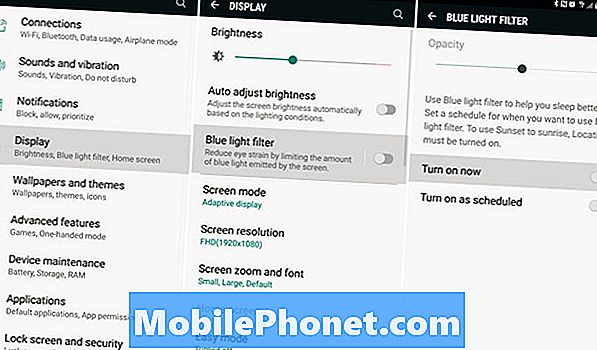
Assim que ativar isso, você notará uma mudança louca no monitor do Galaxy S9. Instantaneamente, você verá uma tonalidade amarelo-laranja na tela e toda a luz branca ou azul desaparecerá. Pode levar alguns minutos ou uma noite para se acostumar, mas é altamente recomendável fazê-lo.
Ajustar o controle deslizante Opacidade adicionará mais ou menos filtro, caso a alteração seja muito drástica para você. Encontre um bom meio termo e o que funciona melhor para os seus olhos. Lembre-se de que as telas AMOLED da Samsung já estão funcionando bem, por isso pode parecer excessivamente azul quando você desativar o filtro.
Definir um cronograma do filtro de luz azul do Galaxy S9
Se você quiser que o modo noturno seja ativado automaticamente, basta definir uma programação. Você pode escolher para que isso aconteça no nascer ou no pôr do sol ou escolha uma hora específica. À noite, ele liga e reduz o cansaço visual, ajudando a dormir e a dormir melhor. Então, de manhã, volta ao normal.
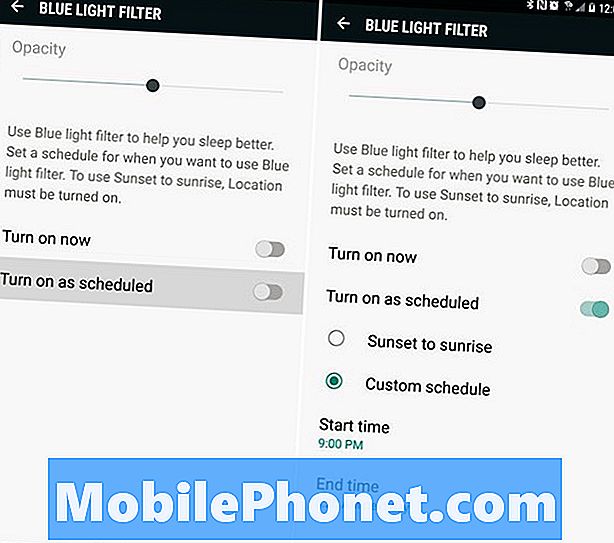
- Volte para Configurações> Exibição
- Selecione Filtro de luz azul
- EscolherAtivar conforme programado
- SelecionePôr do sol ao nascer do solou personalizadaspara definir intervalos de tempo
- Escolha o seuHora de início e fim
No final, tudo depende da sua preferência pessoal. Escolha o nível de intensidade do filtro, quando ele é ativado ou desativado, e está tudo pronto. A partir daqui, tudo acontece automaticamente e você pode simplesmente usar e desfrutar do seu telefone.
Quando o sol se põe ou sua hora marcada chega, o telefone mudará instantaneamente. Dessa forma, você começará a ter menos cansaço visual, menos estímulo e terá mais facilidade em adormecer à noite. E não apenas adormecer, mas continuar dormindo.
Nas primeiras horas da manhã, quando o café está sendo preparado e o alarme dispara, o telefone já estará de volta ao seu estado normal. O filtro desliga antes de você acordar. Bem, se você definir um cronograma, é claro. Enquanto estiver aqui, dê uma olhada nessas mais 10 configurações que recomendamos a todos que mudem. Ou mantenha seu Galaxy S9 + seguro com esses melhores protetores de tela.
10 melhores protetores de tela Galaxy S9 +












